Все способы:
Вариант 1: Мобильное приложение
Каждый пользователь социальной сети Instagram по умолчанию имеет собственную визитку, создаваемую автоматически при регистрации аккаунта. Чтобы внести некоторые изменения в настройки внешнего вида карточки или воспользоваться личным QR-кодом, необходимо посетить отдельный раздел в официальном мобильном приложении.
- Откройте клиент Instagram для Android или iOS, перейдите на вкладку с подробной информацией об учетной записи и разверните основное меню в правом верхнем углу экрана. Из представленного списка разделов выберите «QR-код».
Во время первого посещения можно ознакомиться с короткой инструкцией по настройке и использованию визитки. При этом стиль оформления по умолчанию всегда представляет собой белый фон с хаотично разбросанными смайликами.
- С помощью средней кнопки на верхней панели можно переключаться между тремя стилями, сводящимися к «Смайликам», «Селфи» и «Цвету». Это распространяется лишь на фоновое изображение, тогда как сам QR-код редактировать невозможно.
- Каждый из стилей содержит уникальные настройки, представляющие собой галерею со смайликами, маску для создания селфи и градиентную заливку фона. Единственный случай, при котором меняется оформление кода в центре экрана, это выбор цвета.
- Если коснуться значка в крайнем верхнем углу страницы с Instagram-визиткой, можно произвести отправку через внутренние или внешние средства. Это, к примеру, может быть использовано как единственный способ получения высококачественной локальной копии QR-кода.
- При нажатии кнопки «Сканировать QR-код» будет открыто встроенное средство для считывания чужих визиток с помощью камеры на устройстве. Также можно выбрать графический файл с нужной информацией из галереи.


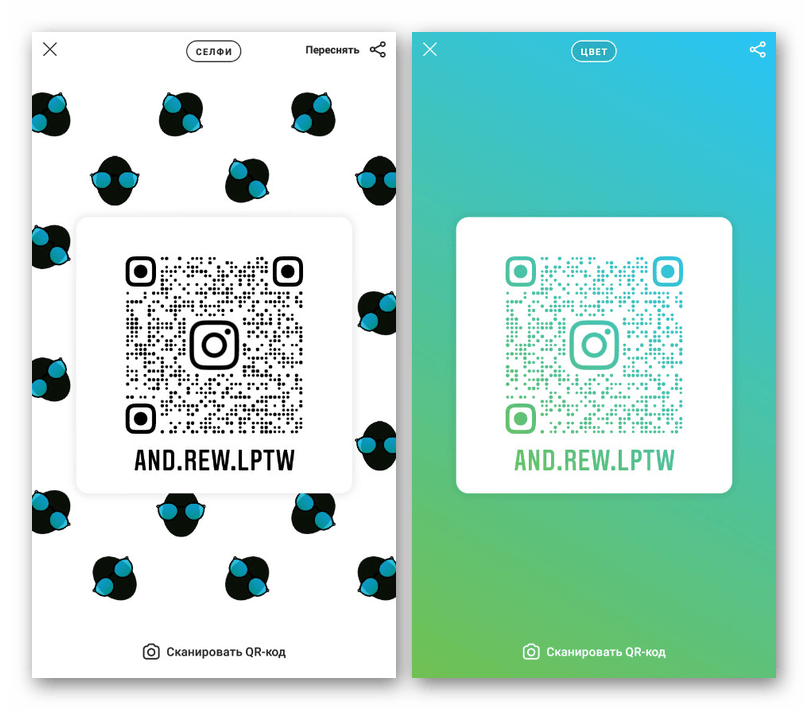


Внесенные изменения будут автоматически закреплены за учетной записью, что позволит в любой момент открыть визитку с подготовленным оформлением для последующего использования. Более того, параметры сохраняются и при авторизации на других мобильных устройствах под тем же именем.
Вариант 2: Веб-сайт
На веб-сайте социальной сети также присутствуют инструменты для настройки и скачивания визитки с данными учетной записи, тогда как создание, опять же, производится автоматически во время регистрации аккаунта. В данном случае, если сравнивать с мобильным приложением, возможности редактора значительно ограничены до всего лишь одного параметра.
- Воспользуйтесь указанной выше ссылкой, чтобы перейти на главную страницу Инстаграма, при помощи левой кнопкой мыши откройте главное меню в правом верхнем углу и выберите «Профиль». Оказавшись после этого на вкладке с информацией об аккаунте, щелкните по значку с изображением шестеренки.
Для перехода к требуемым настройкам во всплывающем окне следует выбрать пункт «Instagram-визитка». При этом учитывайте, что данный раздел доступен исключительно через это меню или на странице с фиксированным адресом.
- Оказавшись на вкладке «Instagram-визитка», можете на свое усмотрение выбрать цветовое оформление путем одиночного нажатия по цветной области или определенному варианту на отдельной панели. Основное, чему важно уделить внимание, это стиль рисунка в белой области.
- По необходимости можете воспользоваться кнопкой «Скачать Instagram-визитку», чтобы произвести загрузку графического файла с размещенным в центре QR-кодом. Используется это, как правило, для публикации быстрой ссылки на сторонних веб-сайтах или распечатки с помощью принтера.
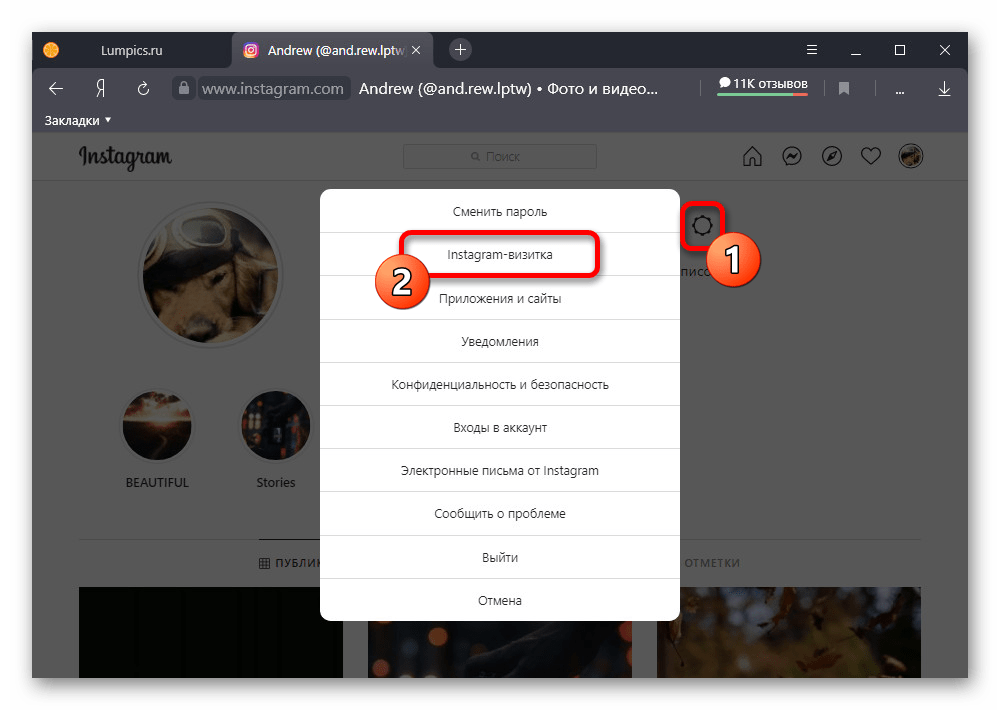
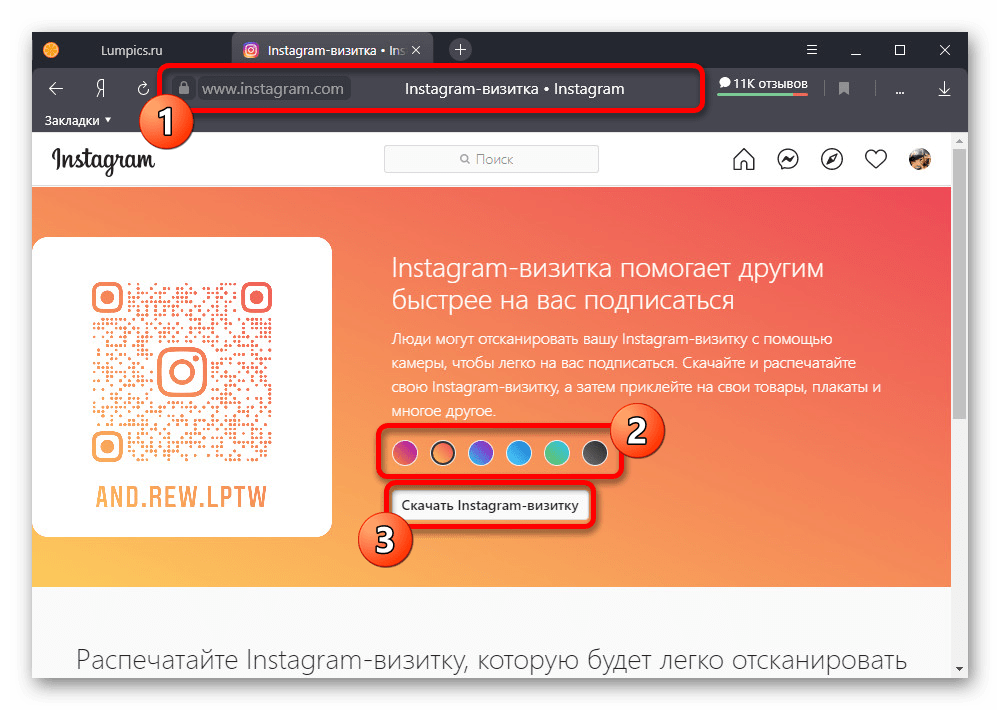

Обратите внимание, что выбранный на компьютере стиль оформления никак не фиксируется, и потому при обновлении страницы изменения будут автоматически сброшены до значений по умолчанию. Единственный способ сохранить цветовой стиль, это произвести упомянутое выше сохранение локальной копии визитки в виде статичного изображения.
Вариант 3: Сторонние средства
Помимо стандартных возможностей Instagram, доступных в приложении и на веб-сайте, можете воспользоваться специальными программами. Такие варианты, как правило, предоставляют большую вариативность в плане настройки, что видно на примере отдельных инструкций, и нацелены на распечатку.
Подробнее:
Создание визитки с помощью CorelDraw
Программы для создания QR-кодов

Во время создания следует добавить на визитку QR-код из Instagram, позволяющий быстро переходить к учетной записи, как было упомянуто ранее. При этом обычный графический файл может быть интегрирован в социальную сеть лишь через загрузку изображений.
 Наша группа в TelegramПолезные советы и помощь
Наша группа в TelegramПолезные советы и помощь
 lumpics.ru
lumpics.ru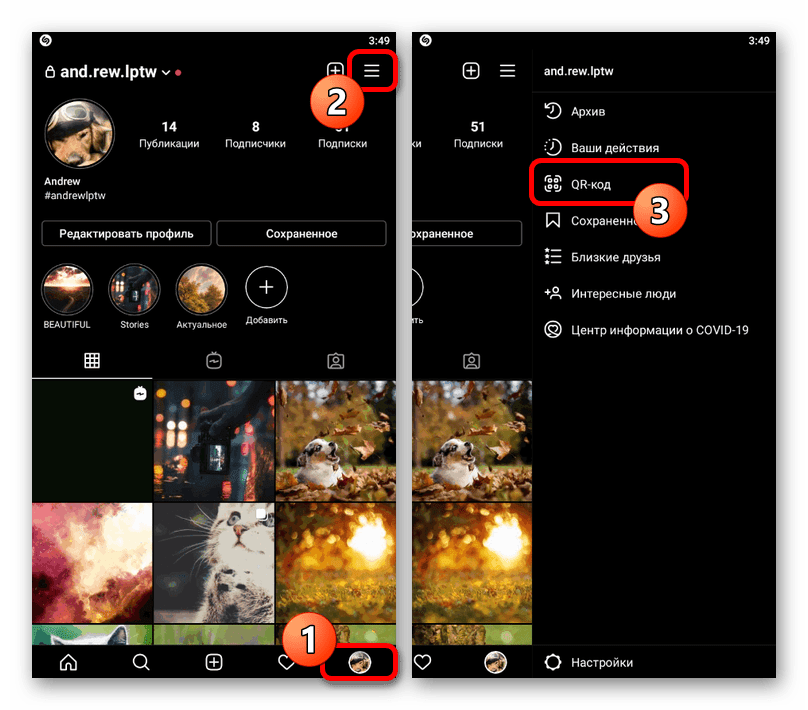


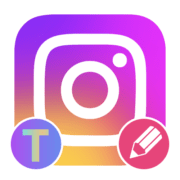
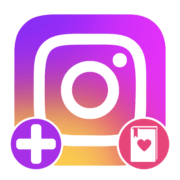
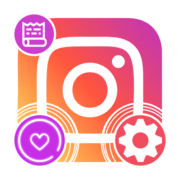
Задайте вопрос или оставьте свое мнение